运行是window系统中重要的组成部分,通过运行我们可以快速调用任何html' target='_blank'>应用程序甚至是DOS命令,在系统维护时也很常用。最近有个win7用户就遇到了开始菜单里运行不见了的问题,这是怎么一回事呢?又改如何解决?下面由小编跟大家介绍win7系统开始菜单里运行不见了的解决方法。
推荐:萝卜家园win7旗舰版
解决方法:
1、首先我们打开控制面板;
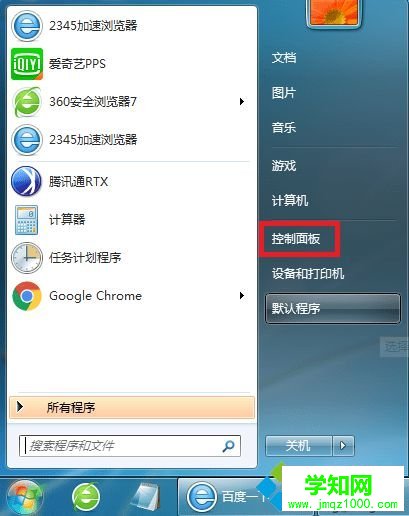
2、打开控制面板窗口后把查看方式修改为“类别”,接着打开“外观和个性化”;
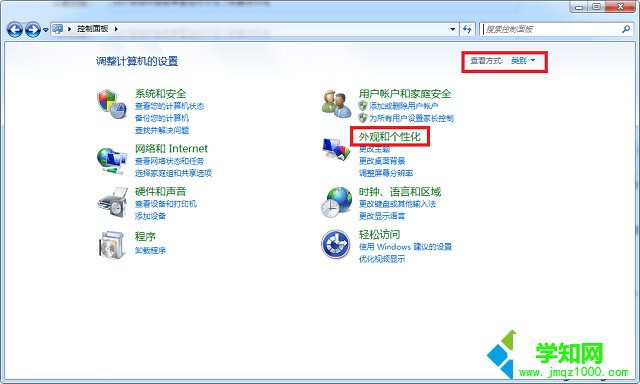
3、然后打开“任务栏和「开始」菜单”;
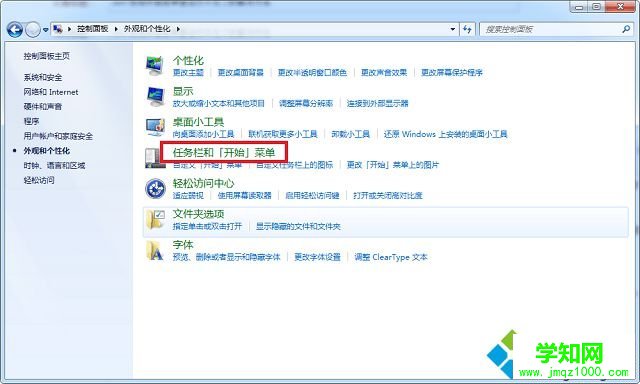
4、 打开单击“「开始」菜单属性”窗口后,切换到“「开始」菜单”选项卡,然后点击“自定义”;
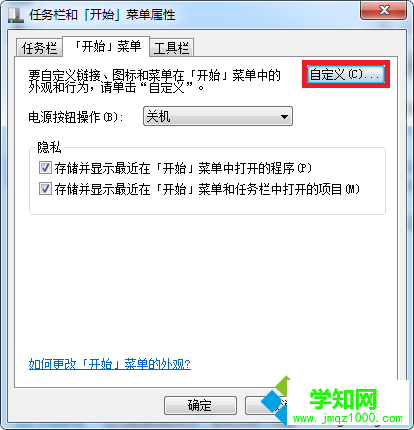
5、 然后在弹出的在“自定义「开始」菜单”窗口下方的列表中找到“运行命令”,并在其前方的复选框上打上勾,最后点击确定即可。
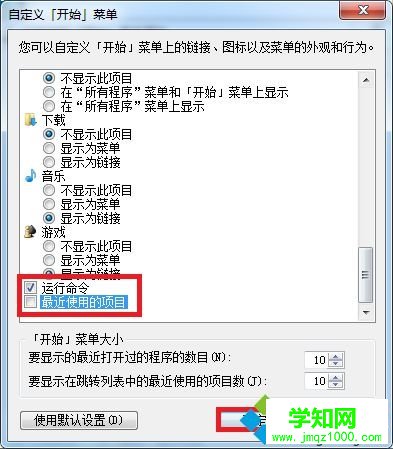
以上就是win7系统开始菜单里运行不见了的解决方法的全部内容了,要是有遇到类似问题的win7朋友,不妨来试一试小编的方法,希望能顺利解决大家的问题。
相关教程:win7系统的运行在哪里win8系统开始菜单不见w8系统开始菜单不见了xp系统开始菜单不见了xp系统菜单栏不见了
郑重声明:本文版权归原作者所有,转载文章仅为传播更多信息之目的,如作者信息标记有误,请第一时间联系我们修改或删除,多谢。
新闻热点
疑难解答